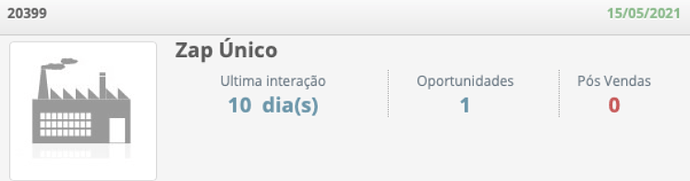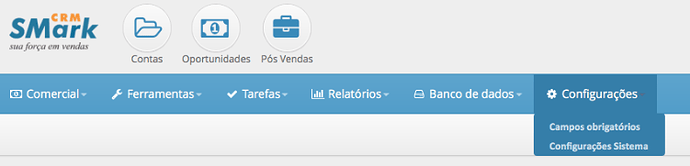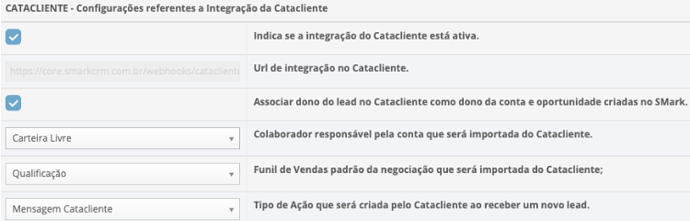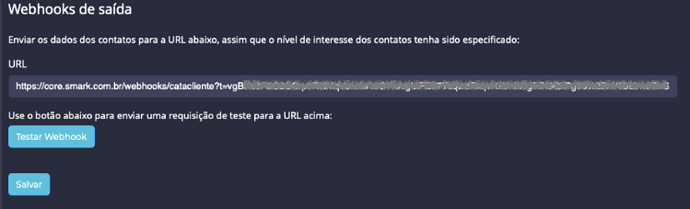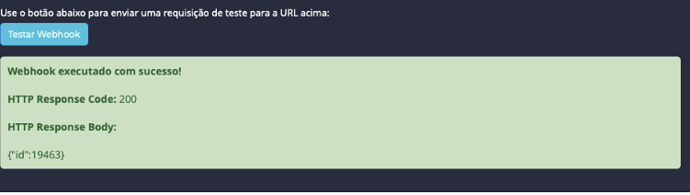Visão Geral
Este documento visa mostrar como é feita a integração da sua conta no SMark CRM com o Catacliente.
Sobre o SMark CRM
O SMark CRM organiza e potencializa os seus negócios e aumenta sua produtividade oferecendo um ecossistema estratégico que auxilia a implantação, customização e integração da sua ferramenta para seus clientes. Para saber mais sobre a ferramenta, acesse seu website.
Sobre a integração
A integração entre o SMark CRM e o Catacliente é realizada de forma nativa, ou seja, os dois sistemas se falam diretamente e automaticamente para a troca das informações. A integração entre o SMark e o Catacliente possibilita o envio de leads do Catacliente para o SMark.
A integração permite que o usuário do Catacliente envie dados do lead para dentro do SMark, garantindo que as equipes de Pré-Vendas e de Vendas tenham acesso, dentro do SMark, aos dados e conversas realizadas com o lead durante o processo de prospeção no Catacliente.
Enviando Leads do Catacliente para o SMark
Quando um lead é marcado com “Estrela” no Catacliente na lista de mensagens, é disparada uma API que envia os dados do lead para o SMark. O SMark, ao receber os dados do lead, realiza a seguinte lógica:
- Criação ou atualização de conta
Um lead no Catacliente pode ter ou não uma empresa (campo “Empresa”). Ao receber os dados do lead, o SMark verifica se a empresa está preenchida. Se estiver preenchida, verifique se já existe comparando com o campo Razão Social. Caso não exista, é criada uma nova conta do tipo pessoa jurídica no SMark. Caso exista, os próximos passos de criação de contato e oportunidade serão realizados na conta existente. Caso o campo Empresa venha vazio, será realizada a criação de uma conta do tipo pessoa física, seguindo a mesma lógica de verificação se a mesma já existe. A conta é criada com os seguintes dados vindos do Catacliente ou criados na integração automaticamente:
| Campo SMark | Campo Catacliente | Preenchimento automático |
|---|---|---|
| Tipo | Jurídica ou Física | |
| Razão Social | Empresa ou Nome do Lead | |
| Nome Fantasia | Empresa ou Nome do Lead | |
| Carteira | Ver itens 2.3 e 2.4 abaixo | |
| Telefone | Telefone | |
| Web-Site | URL | |
| Origem | Catacliente | |
| Endereço | Localização | |
| Observação ao acessar a Negociação | São inseridos os campos vindos no JSON abaixo que não tem local direto no SMark e que podem ajudar o usuário no tratamento do Lead:——Contato——Id: Nome: Linkedin: Location: InviteDate: AcceptDate: ReplyDate: InterestLevel: ——Campanha——Id: Nome: Descrição: | |
| Endereço – Cidade, Estado e País | Endereço |
Observação: O campo Endereço do Catacliente traz um string com os dados de Cidade, Estado e País. Estes dados são desmembrados e colocados nos respectivos campos em um Endereço da conta. O usuário deve complementar manualmente os dados de CEP, Logradouro e número para que este endereço fique completo e válido no SMark.
- Criação de contato para a conta
Quando a conta é criada, também é criado um contato principal da conta com os dados de contato do lead como nome, e-mail e telefone. Se a conta já existe, e não existe um contato na conta com o e-mail do lead, então um novo contato para a conta será criado com os dados do lead. Este novo contato não será o contato principal da conta. Os campos são mapeados da seguinte maneira no SMark:
| Campo SMark | Campo Catacliente | Preenchimento automático |
|---|---|---|
| Nome | Nome e Sobrenome | |
| Cargo | Cargo | |
| Carteira | Ver itens 2.3 e 2.4 abaixo | |
| Telefone | Telefone | |
| Web-Site | ||
| Contato Principal | Conforme regra acima | |
| Ativo | Marcado verdadeiro |
- Criação de oportunidade para a conta
Após criar a conta e o contato, uma oportunidade é criada e vinculada à conta. A oportunidade será criada na etapa de funil indicada na configuração do SMark detalhado abaixo. Mesmo que a conta já exista e já tenha outras oportunidades abertas, uma nova oportunidade será criada para representar a conversão específica do lead. Portanto, caso dois leads diferentes de uma mesma empresa sejam marcados como oportunidades, teremos uma conta de pessoa jurídica e duas oportunidades criadas.
A oportunidade criada é automaticamente associada à etapa do funil selecionada na configuração de integração do SMark explicada a seguir. A data de recontato da oportunidade é colocada para a mesma data e hora da integração. Abaixo um exemplo de lead vindo do Catacliente e criado no SMark.
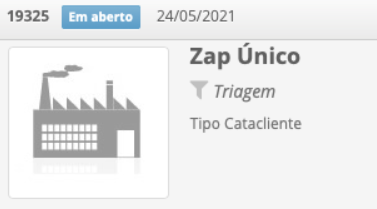
Como pode ser visto na tela acima, toda oportunidade criada automaticamente a partir da integração do Catacliente possui o tipo de oportunidade chamado “Catacliente”. Se este tipo não existir em sua base, ele será criado automaticamente na primeira integração. Desta forma, também é possível pesquisar apenas oportunidades deste tipo no painel de oportunidades, além de associar campos genéricos de oportunidade relacionados a este tipo de oportunidade e disponibilizá-los automaticamente para preenchimento na edição da oportunidade. Lembrando que uma oportunidade pode ter mais de um tipo.
A oportunidade também é preenchida com o colaborador responsável de acordo com a configuração do Catacliente no SMark e será explicado em detalhes nos itens 2.3 e 2.4 a seguir. O contato da oportunidade será registrado com o contato principal da conta. A origem da oportunidade também será preenchida com o valor padrão “Catacliente”.
Completando o preenchimento da oportunidade, é criada uma ação automaticamente do tipo escolhido na configuração de sistema. A ação é atribuída ao colaborador indicado como responsável pela oportunidade e o conteúdo da ação são todas mensagens trocadas com o lead no Catacliente. Com isto, toda comunicação com o lead fica registrada no SMark e o responsável pela oportunidade pode seguir a conversa de onde parou.
Abaixo o mapeamento de campos da oportunidade do SMark com a integração:
| Campo SMark | Campo Catacliente | Preenchimento automático |
|---|---|---|
| Data de Recontato | Data e hora atual | |
| Funil de venda | Ver item 2.5 abaixo | |
| Colaborador Responsável | Ver itens 2.3 e 2.4 abaixo | |
| Contato | Contato principal da conta | |
| Origem | Catacliente | |
| Tipo de Oportunidade | Catacliente | |
| Ação | Mensagem |
Como configurar a integração entre SMark e Catacliente?
A integração é muito simples, pois é realizada através de configurações rápidas e diretas nos dois sistemas. Para realizar a configuração de ambos sistemas, é necessário configurar cada um dos sistemas separadamente. Abaixo explicamos passo-a-passo como fazer estas configurações. A configuração correta dos dois sistemas é obrigatória para que a integração funcione completamente!
- Configurando o seu SMark para integrar com seu Catacliente
A Configuração do SMark para integrar com o Catacliente é bem simples. Siga os passos abaixo.
1 – Faça login na sua conta do SMark com perfil administrador e vá até o menu “Configurações” e selecione a opção “Configurações do sistema“.
2 – Na tela de integrações, vá até o item de configuração Catacliente e realize as seguintes definições conforme imagem de exemplo abaixo:
- Marcar a indicação de integração ativa. Se, por algum motivo, for necessário suspender a integração do Catacliente para o SMark, basta desmarcar esta opção. Ou seja, não é necessário desfazer todo resto da configuração
- Assim que você marcar a integração como ativa, aparecerá a sua URL exclusiva de integração Catacliente. Copie esta URL, adiante vamos mostrar como utilizá-la na configuração do Catacliente.
- A próxima checkbox permite indicar ao SMark associar o dono do lead no Catacliente como dono da conta e oportunidade criadas no SMark. Para isto, o e-mail do dono do lead no Catacliente (e-mail que fica no Perfil do Usuário) precisa ser o mesmo do e-mail corporativo do vendedor no SMark (e-mail corporativo que fica em Configurações do Usuário).
- Selecione o colaborador que será responsável pela oportunidade gerada a partir do lead importado do Catacliente. Na drop down aparecerá a lista de colaboradores configurados para sua conta no SMark. Frequentemente é configurado para um usuário gestor que irá decidir para qual vendedor encaminhar a oportunidade. Outras vezes, é configurado para um usuário padrão do tipo “Carteira Livre” em que todos os vendedores podem acessar para buscar novas oportunidades para trabalhar. No exemplo, temos configurado o colaborador “Carteira Livre”.
- Indique qual a fase do funil de vendas que a oportunidade deve ser incluída dentro do SMark depois de importada do Catacliente. No exemplo abaixo, foi incluída na fase “Qualificação”.
- Por fim, você deve configurar qual o tipo de ação que vai receber as mensagens trocadas com o lead no Catacliente.
Pronto, seu SMark já está configurado. Agora é necessário realizar a configuração no Catacliente.
- Configurando o Catacliente para integrar com seu SMark CRM
A Configuração do Catacliente para integrar com o SMark é bem simples. Siga os passos abaixo.
1 – Faça login na sua conta do Catacliente. Vá até o menu do usuário e selecione “Integrações“.
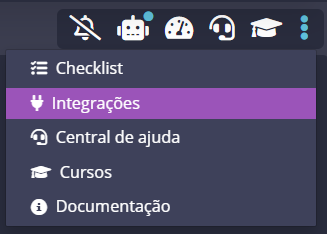
2 – Na tela de integrações selecione a opção “Webhooks” clicando na engrenagem que aparece na direita.
3 – Vai abrir a tela abaixo, onde você pode colar a URL que foi gerada durante a configuração do Catacliente no SMark e explicado no item 2.2 acima.
4 – Depois de colar a URL, use o botão “Testar Webhook” para verificar se a integração está funcionando. Deve aparecer a mensagem de sucesso abaixo. Caso isso não aconteça, entre em contato com o suporte da SMark.
5 – Agora basta pressionar o botão “Salvar” e sua integração está configurada.
Pronto, seu Catacliente está configurado.
- Limitações da Integração
Esta integração permite apenas enviar dados do lead do Catacliente para o SMark. A integração não permite operações de retorno de informações do SMark para o Catacliente como o status da oportunidade e o valor em caso de venda realizada. Também não permite retornar dados do lead/contato que tenham sido atualizados no SMark.
Quando meu contato é enviado para o CRM?
O contato é enviado para o CRM em até 30 minutos após você marcá-lo com estrelas dentro do Catacliente.
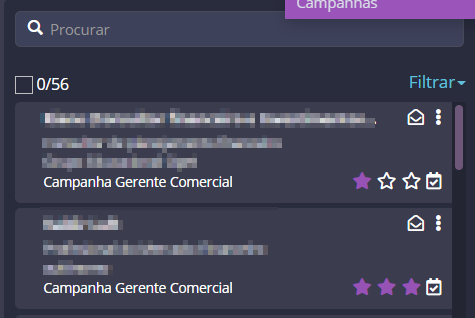
Utilize a marcação de estrelas para nivelar o interesse de seus prospects. Para ler mais sobre o assunto, acesse nosso guia sobre FIltros.
Última atualização das capturas de tela em Abril/2022. Não nos responsabilizamos por atualizações na plataforma integrada.